Update Checker「最新版軟體」自動檢查、更新程式!
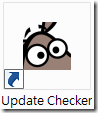 當我們在電腦裡面安裝了一些軟體之後,可能過幾週或過幾個月就會有更新的版本出現。如果你是那種不玩最新版不開心的人的話,可以安裝下面這個「FileHippo.com Update Checker」新版軟體自動檢查程式,他會根據目前電腦中已安裝的軟體清單去檢查目前是否有最新版本的軟體推出,不管是正式版或beta測試版都會跳出小視窗通知我們,讓我們以最快的時間下載、安裝最新版軟體(當白老鼠)…。
當我們在電腦裡面安裝了一些軟體之後,可能過幾週或過幾個月就會有更新的版本出現。如果你是那種不玩最新版不開心的人的話,可以安裝下面這個「FileHippo.com Update Checker」新版軟體自動檢查程式,他會根據目前電腦中已安裝的軟體清單去檢查目前是否有最新版本的軟體推出,不管是正式版或beta測試版都會跳出小視窗通知我們,讓我們以最快的時間下載、安裝最新版軟體(當白老鼠)…。
目前這軟體可檢查的新版軟體包含18大類數百種以上的免費軟體與試用版軟體,幾乎我們常用的軟體都有包含在內了,,
▇ 軟體小檔案 ▇
軟體名稱:FileHippo.com Update Checker
軟體版本:1.036
軟體語言:英文
軟體性質:免費軟體
檔案大小:148KB
系統支援:Windows 98/2000/XP/2003/Vista
官方網站:http://www.filehippo.com/updatechecker/
軟體下載:按這裡 (綠色免安裝版)
環境需求:須安裝Microsoft .NET Framework 2.0以上版本
一般情況下,這個Update Checker會依據每個軟體的預設路徑去做檢查,如果你把某些軟體安裝到D或其他自訂的路徑,可以另外手動增加掃瞄、監控的項目,方便讓Update Checker自動檢查最新版程式。
一、有新版軟體時自動通知
第1步 下載、安裝好Update Checker軟體之後,如果有新版程式推出時,桌面右下角會自動出現一個提示視窗,上面會跟我們說有幾個新的正式版軟體、或幾個beta測試版軟體剛推出。
第2步 按下上面的提示視窗後,會自動開啟一個網頁,我們可以直接按一下頁面中的下載連結,將最新版的程式下載回來。
二、當軟體不是安裝在預設路徑時,可自行調整
第1步 如果你想把其他「非安裝在預設路徑」的軟體也加到版本監控的清單中,可以先在桌面右下角的圖示按一下滑鼠右鍵,再點選【Settings...】。
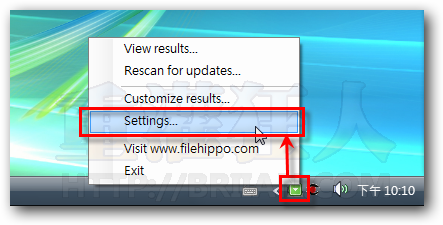
第2步 開啟「Settings」視窗後,切換到「Custom Locations」功能頁面後,按一下〔Add...〕按鈕,再去選取你的軟體安裝路徑。
第3步 接著會問你要監控單一資料夾或包含子資料夾,一般點選「Folder only」,再按一下〔OK〕。
第4步 設定好之後,我們可以在畫面中看到多出一個項目,以後這個軟體也會被列入到版本監控的範圍中,如果有出最新版程式時,會自動通知我們,不會再因為你沒把他安裝到預設路徑就不會叫。
,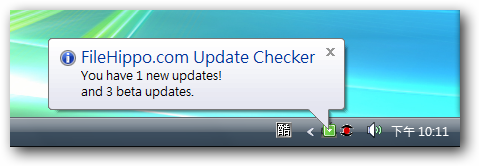
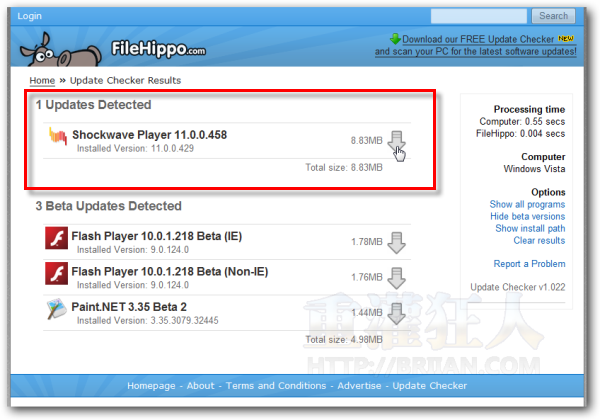
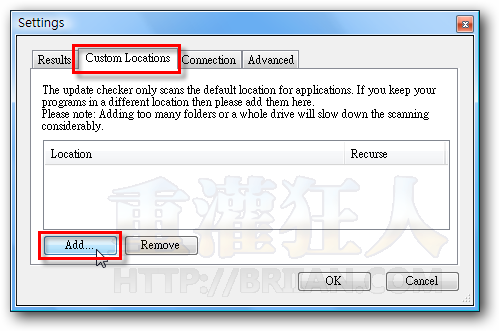
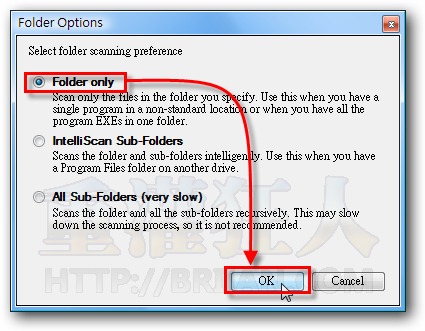
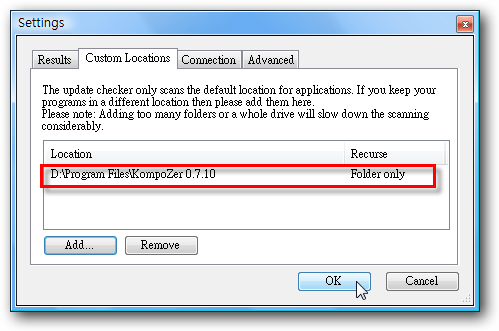
布來恩您好:不小心安裝updete checker軟體,我想移除它,它卻跑出一個uninstall反安裝的按鈕,我不知uninstall反安裝是什麼功用,不敢亂按,請教教我怎移除這程式。謝謝~
反安裝,uninstall皆等於移除的意思 要移除照著步驟點下去即可
話說不懂”反”安裝跟安裝的差別,要不要去請教國文老師好了(笑
非正版xp會不會被抓阿ˊ__ˋ
通常這種國外的自動更新檢查軟體,
其所提供的新版軟體都是”英文”版本為多!
我也有使用此類似軟體(Update Notifier),
我都只當做用來”提醒”某軟體有最新版本功能,
若真要更新,我會到官網下載~
更正:
這軟體下再回來的更新檔,
會是英文還是中文?
如果下載回來是英文版,
要怎麼改變,
我怕說是英文版,希望不來恩可以回答。
不來恩您好!感謝分享波棒好東西。
有空可以請您介紹一種幫電腦裡頭檔案加上「標籤」的免費軟體嗎?
like: tag2find (http://www.tag2find.com/)
聽起來還不錯ㄝ~~
卸卸大大摟
我下載用用看~~
http://www.wretch.cc/blog/richard3265 —->有控來瞧瞧吧~~
新版可避免已知漏洞
除防毒外,我電腦中的軟體都是舊版的
新版的不一定好哦
肥大, 新bug
好實用喔
這樣就不用一直自己檢查新軟體
謝謝